每次重装系统以后对于一些大型软件很麻烦,比如Photoshop CC,那就自己试着做了下绿化,重装系统以后安装PS这些软件变得很轻松..
下面来发一下绿化Photoshop CC的简单方法,大家可以自己参考举一反三绿化其他的大型软件,其它PS软件文章见标签Adobe
我安装的是Photoshop CC2015 1.12完整版,第一次安装在D盘:
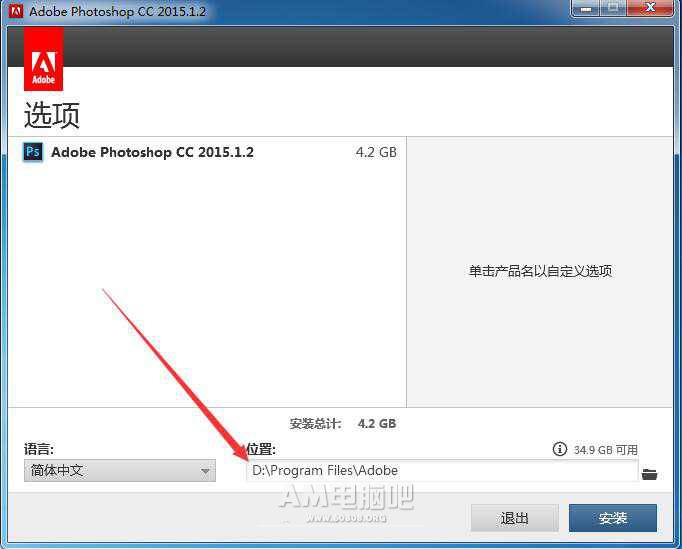
在D盘的PS安好的Adobe目录创建cf32和cf64文件夹,放到PSCC文件夹里面(PCSS也是自己创建)。
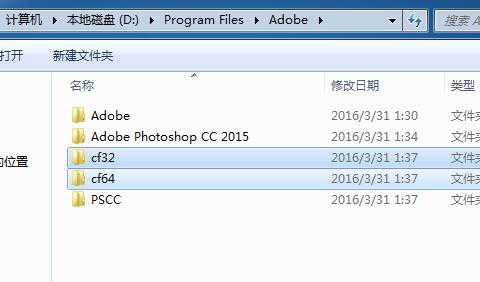
打开 C:\Program Files (x86)\Common Files\
C:\Program Files\Common Files\
分别把这里面的Adobe文件夹复制到D盘的D:\Program Files\Adobe\PSCC的 cf32和cf64文件夹里面..
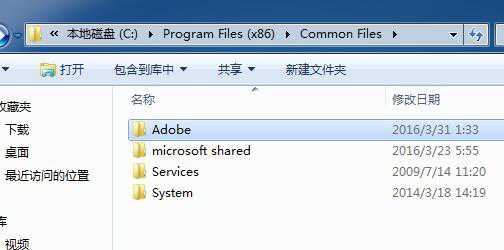
在分别创建system32和SysWOW64文件夹
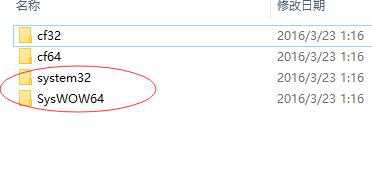
把系统system32目录里面msvcr120.dll和msvcp120.dll分别拷贝一份进来(运行库支持文件)..
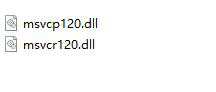
写一个批处理..名字叫绿化.cmd
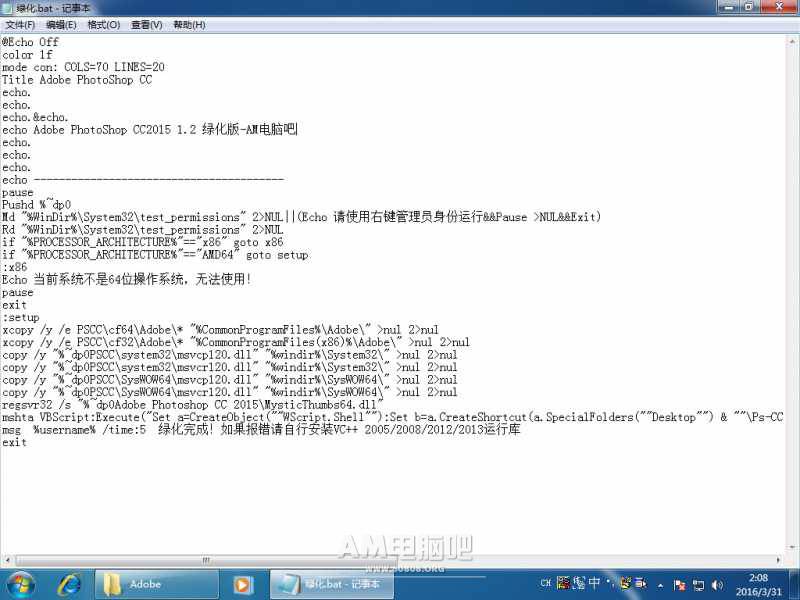
@echo Off
color 1f
mode con: COLS=70 LINES=20
Title Adobe PhotoShop CC
echo.
echo.
echo.&echo.
echo Adobe PhotoShop CC2015 1.2 绿化版
echo.
echo.
echo.
echo ----------------------------------------
pause
Pushd %~dp0
Md "%WinDir%\System32\test_permissions" 2>NUL||(Echo 请使用右键管理员身份运行&&Pause >NUL&&Exit)
Rd "%WinDir%\System32\test_permissions" 2>NUL
if "%PROCESSOR_ARCHITECTURE%"=="x86" goto x86 //判断系统位数,如果是86位系统则调到:x86提示退出.
if "%PROCESSOR_ARCHITECTURE%"=="AMD64" goto setup //如果是x64位系统则执行:setup
:x86
Echo 当前系统不是64位操作系统,无法使用!
pause
exit
:setup //x64位系统执行开始
xcopy /y /e PSCC\cf64\Adobe\* "%CommonProgramFiles%\Adobe\" >nul 2>nul //复制cf64\Adobe文件夹到C:\Program Files\Common Files\
xcopy /y /e PSCC\cf32\Adobe\* "%CommonProgramFiles(x86)%\Adobe\" >nul 2>nul //复制cf32\Adobe文件夹到C:\CommonProgramFiles(x86)\Common Files\
copy /y "%~dp0PSCC\system32\msvcp120.dll" "%windir%\System32\" >nul 2>nul //复制msvcp120.dll到System32
copy /y "%~dp0PSCC\system32\msvcr120.dll" "%windir%\System32\" >nul 2>nul
copy /y "%~dp0PSCC\SysWOW64\msvcp120.dll" "%windir%\SysWOW64\" >nul 2>nul
copy /y "%~dp0PSCC\SysWOW64\msvcr120.dll" "%windir%\SysWOW64\" >nul 2>nul
regsvr32 /s "%~dp0Adobe Photoshop CC 2015\MysticThumbs64.dll" //注册当前Adobe Photoshop CC 2015目录里面PSdll
mshta VBScript:Execute("Set a=CreateObject(""WScript.Shell""):Set b=a.CreateShortcut(a.SpecialFolders(""Desktop"") & ""\Ps-CC.lnk""):b.TargetPath=""%~dp0Adobe Photoshop CC 2015\Photoshop.exe"":b.WorkingDirectory=""%~dp0"":b.Save:close") >nul 2>nul //发送快捷方式到桌面
msg %username% /time:5 绿化完成!如果报错请自行安装VC++ 2005/2008/2012/2013运行库 //提示框,5秒后自动退出
懒人供,注意目录名和文件名路径:
 绿化.zip
(910 Bytes, 下载次数: 20)
绿化.zip
(910 Bytes, 下载次数: 20)
|
 弡
发表于 2016-03-31 03:16:32
弡
发表于 2016-03-31 03:16:32
 楼主|
弡
发表于 2016-03-31 03:45:11
楼主|
弡
发表于 2016-03-31 03:45:11
 jirihp
发表于 2022-06-19 00:10:26
jirihp
发表于 2022-06-19 00:10:26
 八皮哥
发表于 2022-04-26 17:29:00
八皮哥
发表于 2022-04-26 17:29:00
 hanchuyao
发表于 2022-03-25 14:39:21
hanchuyao
发表于 2022-03-25 14:39:21
 wen131
发表于 2021-07-23 13:06:36
wen131
发表于 2021-07-23 13:06:36
 爱骑D
发表于 2021-02-06 11:11:28
爱骑D
发表于 2021-02-06 11:11:28
 ryangiggs_cn1
发表于 2020-03-12 22:41:35
ryangiggs_cn1
发表于 2020-03-12 22:41:35
 sunboy76
发表于 2020-02-01 17:58:16
sunboy76
发表于 2020-02-01 17:58:16
 地狱书生
发表于 2019-07-13 12:45:10
地狱书生
发表于 2019-07-13 12:45:10
 dx163
发表于 2019-07-13 08:28:22
dx163
发表于 2019-07-13 08:28:22